Методите за коригиране на грешка не успяха да заключат върховия буфер в CMESHDX8

- 1663
- 45
- Leslie Jacobi
Компютърните игри се подобряват всяка година, впечатляващи геймъри с отлична графика и специални ефекти и в същото време изискванията за техническите характеристики на устройствата. Тъй като не всеки потребител може да си позволи редовно да актуализира желязо и то става остаряло много бързо, малко успява да бъде в крак с производителите на продукти за игри. Ако хардуерните възможности на компютъра не отговарят напълно на изискванията на играта, дори и да започне, това със сигурност ще се отрази на качеството на геймплея. И така, веднага или след известно време играчът може да изхвърли игри, се появяват неизправности, грешки, се наблюдават спирачки и други неприятни моменти, разваляйки впечатлението за геймплей.

Една от грешките, характерни в по -голямата си част за броячката: глобален офанзивен стрелец, но в същото време в други игри при стартиране (обикновено работи в пара), не успява да заключи буфера на върха в CMESHDX8. Защо има провал и как да го премахнем, ще разгледаме.
Поради това, което грешката „не успя да заключи буфера на върха в CMESHDX8 :: LockvertExBuffer“
Обикновено съобщение за проблема се появява в началото на играта или вече по време на играта. Честата грешка в гостите "не успя да заключи върховия буфер в cmeshdx8 :: lockvertexbuffer" е на слаби компютри, които нямат достатъчно функциониране на софтуера с обема на RAM. И така, най -често срещаният източник на проблема е липсата на памет в разтоварения пул. Грешката може също да провокира използването на комбинацията от клавиши Alt+Tab за превключване между прозорците по време на играта, докато компютърът не е в състояние да подчертае правилното количество памет, за да показва графични елементи при превключване към прозореца на играта. В допълнение, проблемът може да е свързан с остарялия драйвер за видеокарти.
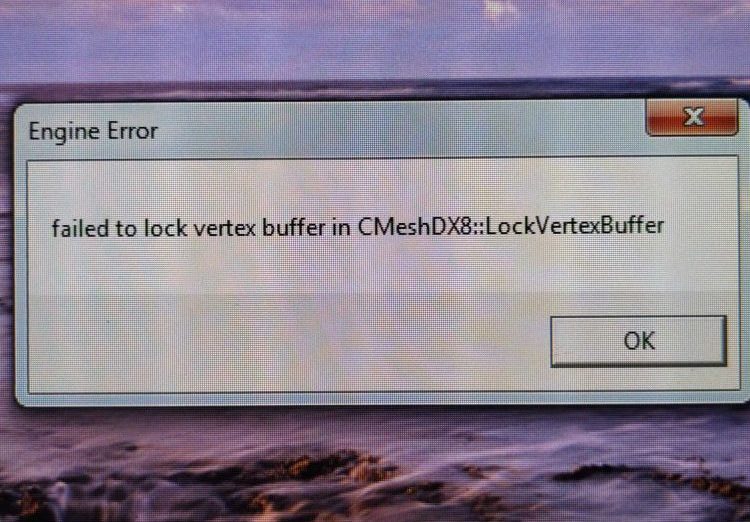
Какво да правя, когато се появи „не успя да заключи буфера на върха“
Има няколко начина да се отървете от грешки, всеки от които ще бъде ефективен в един или друг случай, в зависимост от провокиращия фактор.
Почистване и оптимизация
На първо място, елиминирайки неуспешния буфер за заключване на върха в CMESHDX8, трябва да започнете да изтривате ненужни файлове от компютър, който заема ценно място и да извършва дефрагментация на диска. Това може да стане чрез специален софтуер или ръчно. Процедурата се извършва по следния начин:
- Отворете проводника (Win+E клавиши, през менюто Старт или стартирайте от етикета „Този компютър“ на работния плот).
- Щракнете върху PKM на системен диск (обикновено това е C, но в някои случаи може да бъде присвоена друга буква) и изберете в контекстното меню „Свойства“.
- В прозореца, който се отваря, щракнете върху бутона „почистване на диска“, ние чакаме края на анализа.
- Празнуваме всички точки в прозореца, които се появяват, щракнете върху бутона OK и потвърждаваме действието.
Повтаряме същата процедура за други раздели, след което, връщайки се към „свойствата“ на системния диск, отиваме в раздела „Услуга“ и щракнете върху „Оптимизиране“. В прозореца, който се отвори, ние последователно оптимизираме дисковете.
Премахване на пара и преинсталиране на играта
За да изтрием библиотечните файлове, извършваме следните действия:
- Отиваме в папката, където стои Steam (можете да разберете местоположението на обекта, като щракнете върху етикета на PKM - „Местоположение на файла“).
- Изберете всички елементи и папки тук, с изключение на изпълнителния файл "Steam.exe "и каталози" UserData "и" SteamApps "(те трябва да останат) и да изтрият. В допълнение, изтриваме етикета на библиотеката от работния плот. За да останем настройките и видеото на играта, ние също оставяме файла за конфигурация на CFG и видео.текст.
- Стартираме Exoshnik от името на администратора (изпълним файл може също да се нарече „пара“, без.
- Очакваме Steam да актуализира и качи необходимите елементи.
Опитайте се да рестартирате играта и вижте дали грешката е изчезнала. Ако се появи отново след премахване на стимулиращите файлове, трябва да инсталирате отново играта, като го изтриете напълно от компютъра по стандартния начин, заедно с остатъчните файлове и го качвате отново.
За да изтриете CS: Go, изпълняваме следните стъпки:
- Отиваме на контролния панел (през менюто Старт, етикетираме на работния плот, ако имате, търсите или използвате командата „Win+R) и„ Контрол “) и в секцията„ Програми и компоненти “изберете софтуер от The Списък, щракнете върху PKM - "Изтриване", потвърдете намерението.
- Алтернативен начин за изтриване в Windows 10 - Използването на раздела "Параметри" (Win+I). В секцията „Система“ ние отваряме „приложения и възможности“, ние намираме необходимата програма в списъка и изтриваме.
- След изтриване на играта, ние използваме трети инструменти, за да се отървем от остатъчните файлове, включително записи в регистъра, или да почистим ръчно.
Работата с регистъра трябва да бъде внимателна, тъй като неправилните действия могат да доведат до нежелани последици и дори до отказ на системата. Преди да направите промени, се препоръчва да направите резервно копие.
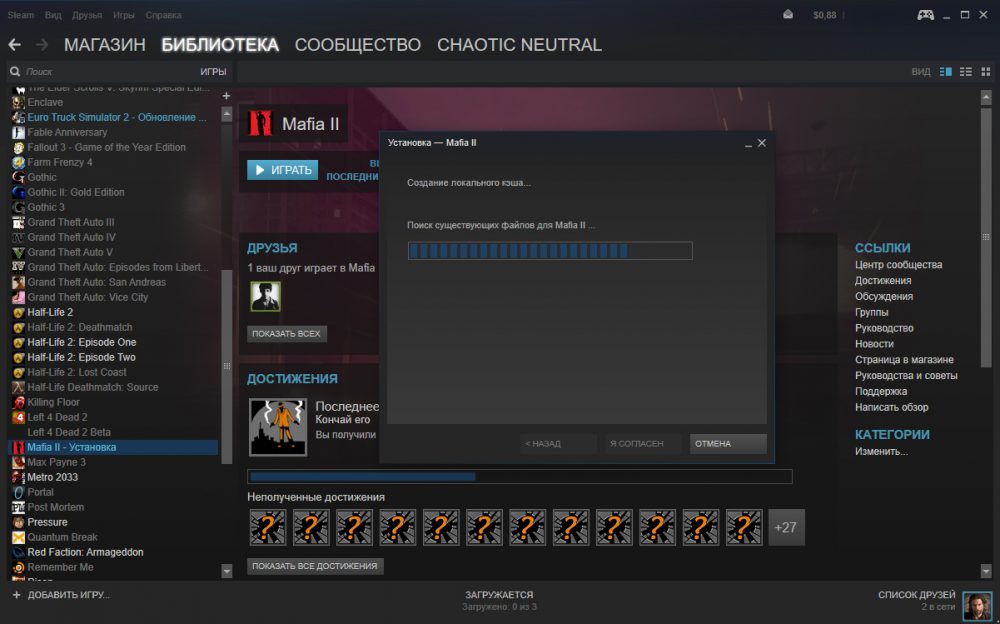
За ръчно почистване на системния регистър след отстраняване:
- Отворете редактора на Регистъра (използвайки „Изпълнение“ (Win+R) и командата „regedit“);
- За да направите копие на регистъра, щракнете върху „Файл“ - „Експортиране“ и изберете място на диска, където трябва да експортираме копието (за да възстановим копието на „Файла“ - „Импортиране“);
- За да изтрием елементите, свързани с програмата, отиваме в раздела „Редактиране“ и щракнете върху елемента „Намери ...“ (или Ctrl+F);
- Въведете точното име на продукта в полето за търсене и щракнете върху „Намерете по -нататък“;
- В прозореца на системния регистър ще се показват файлове и папки Go: Go, които могат да бъдат изтрити.
След почистване на системата от остатъчни файлове, изтрийте отново Steam Files и можете да инсталирате играта.
Инструменти за диск и регистър на Windows
Тъй като ръчното почистване и работата с регистъра ще изисква повече време и умения, много потребители прибягват до използването на специален софтуер, който ви позволява да изпълните задачата в автоматичен режим. Примери за продукти в тази категория са:
- Ccleaner е прост и удобен инструмент за оптимизация, който ви позволява лесно да почиствате системата от софтуерен боклук и регистър на грешките;
- Разширена грижа за системата - Комплекс от комунални услуги, които позволяват оптимизиране на работата на компютъра, премахване на системния боклук, злонамерен софтуер, както и коригира грешки в регистъра и много други;
- Auslogics Registry Cleaner - Ефективен и лесен за използване полезност за почистване на регистъра на неправилни или неизползвани записи;
- Wise Cleaner Registry - Приложението разкрива грешки в регистъра и информира кои промени са безопасни и кои могат да доведат до проблеми.
Програмите за оптимизация на системата са инструменти от задължителното набор от всеки геймър и прост потребител.
DirectX актуализация
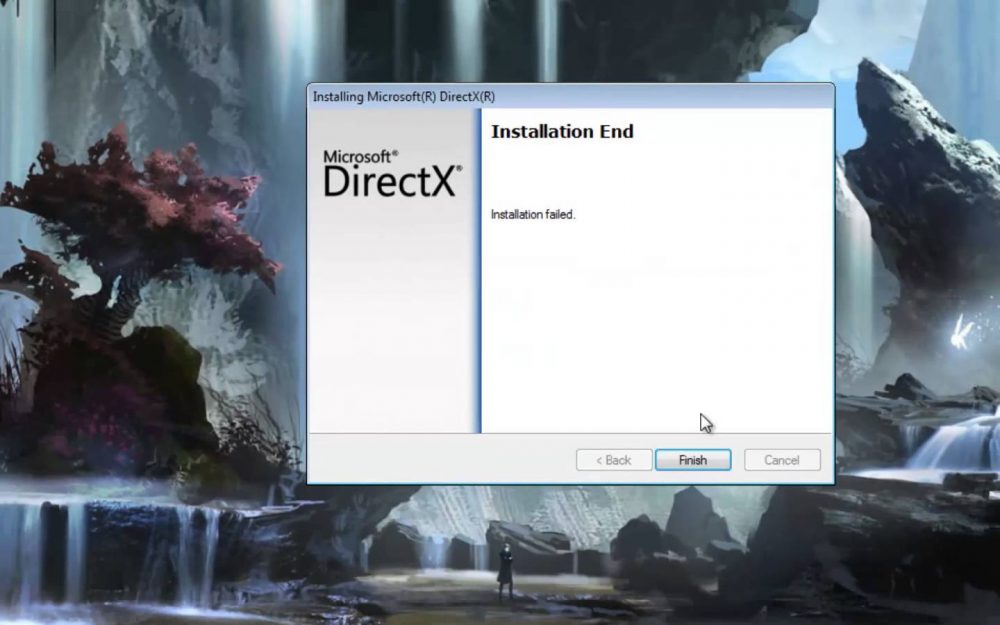
Грешка може да бъде провокирана от неправилна инсталация или повреда на DirectX (пакет от компоненти за решаване на проблеми, свързани с програмирането под Windows). Благодарение на този набор от инструменти за разработка, играта може да взаимодейства с видео и аудио устройства. Можете да изтеглите свежата версия на пакета на уебсайта на Microsoft, той обикновено включва и игрален продукт, но в случай на повреди и грешки, DirectX може да изисква преинсталиране. За да направим това, извършваме следните действия:
- За да започнем, стартираме инструмента за диагностика DirectX, за който се обръщаме към конзолата „Изпълнение“ (Win+R), където влизаме.exe "и щракнете върху Enter.
- В прозореца, който се отваря, е налична информация за системата и устройствата. В раздела System, сред друга информация в долната част на списъка, намираме DirectX (за всяка версия на ОС, параметрите се различават например за XP DirectX 9, за „Seed“ DirectX 11 и за Windows 8 или 10 - DirectX 12).
- След това изтеглете желаната версия на пакета на компютъра от официалния сайт.
- Инсталираме DirectX, докато контролираме процеса на инсталиране, по време на инсталацията премахваме маркировката от точката „инсталиране на Bing“, преди да щракнем върху „по -нататък“, тъй като не се нуждаем от незадължителни програми за трета страна.
- Презаредете и проверете дали грешката е изчезнала.
Промяна в разпределението на паметта
Грешка често се появява поради липсата на RAM за играта. За да може 32-битова система да избере повече, извършваме следните действия (методът е подходящ за Windows 7):
- Отворете командния ред от името на администратора (например, като използвате командата „Expand“ (Win+R) и CMD);
- В терминала въведете bcdedit /set algestuserva 3072 и натиснете Enter;
- Затворете конзолата и рестартирайте.
Проверете дали грешката е изчезнала. За да се върне към предишната стойност, се използва командата bcdedit /deleteValue algibuserva.
Актуализиране на драйвера на видеокартата
Остарелите устройства Драйверите са чести виновници за неуспехи, включително отклонения от играта. Актуализирането на драйвера за видеокарта е просто:
- Отиваме на "Device Manager" (използвайки конзолата "Execute" (Win+R) и командата "MSC", контролен панел или друг удобен метод);
- В списъка с устройства намираме и отваряме клона „видео -адаптер“;
- Изберете нашата видеокарта, щракнете върху PKM и „Актуализирайте драйверите“;
- Изберете автоматична опция за търсене на драйвери и щракнете върху „Актуализиране на конфигурацията“.
Шофьорите обикновено продължават на диска в комплект с видео адаптер, но ако операторът не е на ръка, винаги можете да намерите и инсталирате текущия софтуер от официалния уебсайт на разработчика NVIDIA или AMD, като посочва модела на устройството на устройството при търсене за софтуер. След рестартиране на компютъра можете да проверите дали грешка е изчезнала "Неуспешно заключване на буфера на върха в CMESHDX8.
Горните методи са ефективни мерки за премахване на този провал и обикновено един от тях елиминира проблеми.
- « Корекция на подписването на грешка Документът е грешен алгоритъм
- Какво е необходим Dolby Atmos в смартфон »

